Cómo cerrar sesión Spotify ¿Para todos los dispositivos? ¡8 correcciones!
Spotify La aplicación está considerada como una de las mejores aplicaciones por los beneficios que ofrece. Seguramente la gente estará feliz de obtener un plan de suscripción. Sin embargo, ¿cómo cerrar sesión Spotify ¿en el móvil o en el escritorio? No se preocupe, este artículo primero le proporciona una manera de resolver este problema.
Además, mientras se utiliza Spotify, también puede encontrar el problema de que Spotify De repente te desconecta de tu cuenta. Por qué Spotify Desconéctame? Quizás se pregunte qué causó este dilema y cómo solucionarlo. Spotify sigue cerrando sesión. No te preocupes. Este artículo responderá estas preguntas una por una.
Ahora veamos cómo cerrar sesión Spotify cuenta en su dispositivo.
Contenido del artículo Parte 1. Cómo cerrar sesión Spotify en todos los dispositivosParte 2. ¿Por qué? Spotify Me desconecté: 8 razonesParte 3. Cómo arreglar Spotify Cerrar sesiónParte 4. Cómo escuchar Spotify Música sin Spotify CuentaParte 5. Resumen
Parte 1. Cómo cerrar sesión Spotify en todos los dispositivos
Cómo cerrar sesión Spotify? Cerrar sesión Spotify en todos los dispositivos es esencial si sospecha de un acceso no autorizado o simplemente desea garantizar la seguridad de su cuenta. Aquí hay una guía paso a paso sobre cómo cerrar sesión Spotify en todos los dispositivos:
Usando el Spotify Web
Paso 1. Ve a la Spotify sitio web e inicie sesión con sus credenciales.
Paso 2. Haz clic en tu foto de perfil o nombre de usuario en la esquina superior derecha y selecciona "Cuenta”En el menú desplegable.
Paso 3. En el Descripción de cuenta sección, desplácese hacia abajo para encontrar el "Desconéctate de todas partes".
Paso 4. Haga clic en "Desconéctate de todas partes”. Esto cerrará tu sesión Spotify en todos los dispositivos, incluidas aplicaciones web, móviles, de escritorio y cualquier altavoz o dispositivo inteligente conectado.
En movil
Paso 1. Lanzar el Spotify aplicación en su dispositivo móvil (iOS o Android).
Paso 2. Toque en “Inicio”pestaña en la parte inferior. Luego toque el ícono de ajustes (configuración) en la esquina superior derecha para acceder al menú de Configuración.
Paso 3. Desplácese hacia abajo y toque "Cuenta”. Esto le redirigirá al Spotify página web para ver el resumen de su cuenta.
Paso 4. Desplácese hacia abajo y busque "Desconéctate de todas partes" botón. Luego toque "Desconéctate de todas partes”para cerrar sesión en todos los dispositivos.
En el escritorio
Paso 1. Lanzar el Spotify aplicación en su escritorio (Windows o macOS).
Paso 2. Haz clic en tu foto de perfil o nombre de usuario en la esquina superior derecha.
Paso 3. Seleccione “Cuenta”en el menú desplegable. Esto abrirá el navegador web en la Spotify página de cuenta
Paso 4. En la página de la cuenta, desplácese hacia abajo para encontrar "Desconéctate de todas partes" botón. Haga clic en "Cerrar sesión en todas partes" para cerrar sesión en todos los dispositivos.
Parte 2. ¿Por qué? Spotify Me desconecté: 8 razones
Cuando surge un problema, lo habitual es buscar las razones probables por las que ocurrió. Por qué Spotify ¿Desconéctame? Si se ha encontrado con un problema como este antes, o si lo está experimentando actualmente, seguramente sentirá curiosidad por conocer las razones detrás de él. Esta sección resaltará por qué Spotify me desconecté:
- Hay un problema con su propia cuenta.
- Muchos dispositivos utilizan la misma información de inicio de sesión. Es común que amigos y familiares compartan aplicaciones premium como Netflix y Spotify. Aunque no existe una restricción en la cantidad de dispositivos que puede usar si tiene una prima Spotify cuenta, el "desconectado de Spotify"El error podría ocurrir en caso de que se utilicen dos dispositivos al mismo tiempo. Más aún, si alguien ha cambiado la contraseña de la cuenta, seguramente se cerrará la sesión de la cuenta en otros dispositivos.
- Podría haber problemas en Spotify servidores.
- Su ubicación podría ser el problema. Spotify Es posible que no se admita en la ubicación en la que se encuentra actualmente.
- La Spotify la aplicación podría tener un problema.
- Es posible que haya olvidado actualizar su Spotify aplicación a la última versión disponible.
- Podría haber problemas con aplicaciones de terceros.
- Es posible que se haya hecho clic en la opción "Cerrar sesión en todas partes".
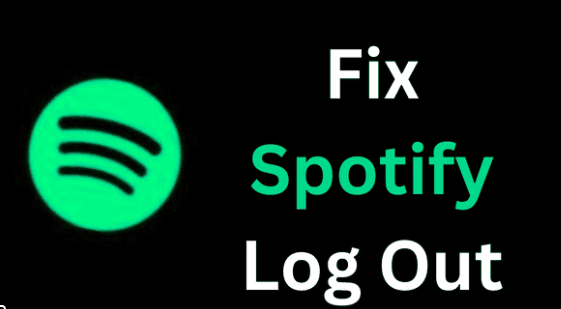
Ahora que ya conoce esta información, si obtiene un Spotify Problema para cerrar sesión y no puedo volver a iniciar sesión, ahora podemos pasar a las posibles soluciones que puede aplicar para solucionar este error.
Parte 3. Cómo arreglar Spotify Cerrar sesión
Cómo solucionar el problema como Spotify me sigue desconectando? Cómo volver a iniciar sesión en mi Spotify ¿cuenta? También hay varias formas de abordar el error. Estaremos presentando los que puedes aplicar y probar.
Solución 1. Intente iniciar sesión SpotifyReproductor web de
Si sigue encontrando el mensaje "cerrar sesión Spotify” mientras usa su aplicación móvil o de escritorio, se recomienda que intente usar el Spotify reproductor web Si esto funciona bien, entonces el problema podría estar en la aplicación de su dispositivo. Sin embargo, si también se encontró con el mismo problema, intente cambiar su contraseña actual.
Solución 2. Compruebe si el Spotify La plataforma ha estado abajo
Hay casos en los que Spotify mejora o actualiza sus servidores. Durante este escenario, Spotify de alguna manera lo desconectaría de su cuenta. Para verificar si la plataforma está caída, puede usar el sitio web "Downdetector". Puedes ver aquí si otros también están reportando la misma preocupación. Si sucede que muchos usuarios también informaron el mismo problema, entonces Spotify realmente podría tener un problema. En este caso, todo lo que tienes que hacer es esperar y ver hasta que se resuelva.
Solución 3. Intente actualizar el Spotify Aplicaciones
Siempre se recomienda que el Spotify app, al igual que otras, siempre está actualizada a la última versión disponible. Al hacerlo, es probable que se solucionen errores, problemas y problemas. Para comprobar si hay alguna actualización disponible para instalar, solo tienes que ir a Google Play Store, o Apple App Store , luego busque la aplicación. Si se ve un botón "Actualizar" al lado Spotify, solo tócalo. Asegúrese de que su dispositivo esté conectado a una red estable para asegurarse de que la actualización y la instalación se realicen correctamente.

Solución 4. Cambia tu Spotify Contraseña
Si por casualidad puede iniciar sesión con éxito en el Spotify reproductor web, se recomienda que cambie su contraseña allí.
- Navega al sitio oficial de Spotify y visita tu Spotify página de cuenta.
- Desde la página de sus cuentas, haga clic en 'Cambiar Contraseña' en el panel lateral izquierdo.
- Desde aquí, ingrese su contraseña existente en el Contraseña actual , así como la contraseña que desea reemplazar en la opción Nueva contraseña y en la opción Repetir nueva contraseña.
- Luego haga clic en el 'ESTABLECER NUEVA CONTRASEÑA' en la parte inferior para guardar la nueva contraseña. Una vez hecho esto, intente iniciar sesión en la aplicación móvil con la nueva contraseña.

Solución 5. Borrar Spotify Cache
Una forma en que la mayoría de los usuarios también han tratado de abordar el problema de "desconexión SpotifyEl problema es borrar el caché de la aplicación. Después de hacerlo, intente iniciar sesión nuevamente en su cuenta. Esta es la mejor manera de actualizar la aplicación sin desinstalarla. Puedes ir al Spotify aplicación y seleccione la opción Eliminar caché en el menú Configuración. También puede ir a Configuración en su teléfono Android, buscar Spotify en la lista de aplicaciones, luego toque Borrar caché. Para obtener más información, consulte: Cómo borrar Spotify Caché en sus dispositivos en 2024

Solución 6. Intente reiniciar el dispositivo que está utilizando
En general, independientemente del problema al que te enfrentes, la mejor recomendación para solucionar cualquier problema con la aplicación es reiniciarla y luego ver si el problema se resuelve.
Solución 7. Contacto Spotify Equipo de apoyo
Si trataste de hacer todas las soluciones posibles que puedas para resolver el Spotify problema de inicio de sesión y, sin embargo, el problema sigue ahí, puede probar el último recurso: contactar SpotifyEl equipo de soporte de . Puede explicar a qué problema se enfrenta actualmente y seguramente lo guiarán con las soluciones que puede aplicar.
Además de todo lo que se mencionó en esta parte, si se desconecta de Spotify De repente, ¿existen otros métodos fáciles para abordar este dilema y mantener su cuenta iniciada? En caso de que ya se haya encontrado con el problema varias veces y desee evitar que esto vuelva a suceder, la siguiente parte seguramente será la respuesta que está buscando.
Parte 4. Cómo escuchar Spotify Música sin Spotify Cuenta
Aunque podría haber soluciones que a veces son capaces de solucionar el problema de "cerrar sesión en Spotify” problema, seguramente no querrá volver a encontrar el problema. En este caso, lo mejor que puede hacer es guardar copias de su Spotify favoritos.
Spotify Se sabe que las pistas están protegidas bajo DRM. Este cifrado impide que las pistas se reproduzcan en dispositivos no autorizados y fuera de la aplicación. Para continuar con el proceso de descarga, sería necesaria una herramienta que pueda ayudar a abordar estas limitaciones. Bueno el TunesFun Spotify Music Converter es bueno!
Cómo escuchar música en un avión? Si estás viendo la posibilidad de escuchar todos tus Spotify música sin conexión, aquí se presentará una excelente recomendación para ayudarlo: el TunesFun Spotify Music Converter. Con la ayuda del TunesFun, puede hacer fácilmente la eliminación de Spotify Protección DRM de las canciones. También puede convierte tu favorito Spotify canciones a MP3 y otros formatos comunes que incluyen AAC, FLAC y WAV. Luego, puede guardar estos archivos de música en cualquier reproductor o dispositivo multimedia.
Con la rápida velocidad de conversión que posee, seguramente obtendrás los archivos transformados en tan sólo unos minutos. Además de estas capacidades excepcionales, la aplicación también garantiza que se mantendrá la calidad 100% original de las pistas junto con sus etiquetas de identificación y detalles de metadatos. ¡La aplicación realiza conversiones sin pérdidas! Aparte de las mencionadas, también puedes manejar bien esta aplicación ya que tiene funciones que son simples. ¡Haga clic en el botón a continuación para probarlo gratis ahora!
Aparte de las mencionadas, también puedes manejar bien esta aplicación ya que tiene funciones que son simples.
Para su fácil referencia, hemos preparado la siguiente sección para resaltar la facilidad con la que TunesFun Spotify Music Converter se puede utilizar al descargar y convertir Spotify canciones.
Paso 1. Descargue e instale el TunesFun Spotify Music Converter en su PC una vez que se hayan cumplido las necesidades de instalación de la aplicación. Ejecútelo después. En la pantalla principal, puede comenzar con unAñadiendo Spotify canciones. Puede arrastrarlos y soltarlos o utilizar sus URL.

Paso 2. Seleccione un formato de salida para usar de los disponibles y asegúrese de que la carpeta de salida también esté definida.

Paso 3. Marque el "Convertir"O"Convertir todo”Botón una vez que esté todo bien con la configuración. Esto permitirá que la aplicación realice la conversión de las canciones y el proceso de eliminación de DRM. Espere que las pistas se conviertan en tan solo unos minutos.

Parte 5. Resumen
Después de leer este artículo, ya deberías saber cómo cerrar sesión en Spotify en todos los dispositivos. ¿Sigues preocupado por el "Spotify ¿Problema "cerrarme la sesión"? Bueno, ¡esperamos que no lo pienses más! Con las soluciones básicas presentadas en este artículo y la mejor solución, que es descargar música a tus dispositivos a través de TunesFun Spotify Music Converter, ya no crees que sea un problema difícil de resolver.
Comente